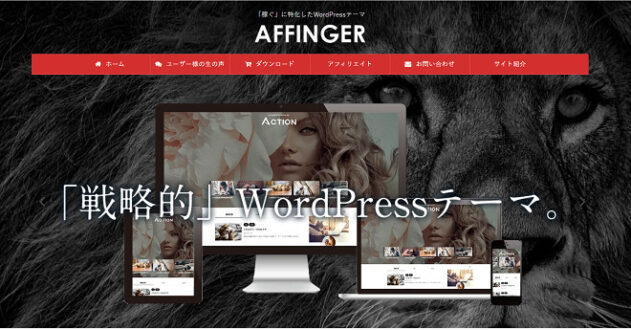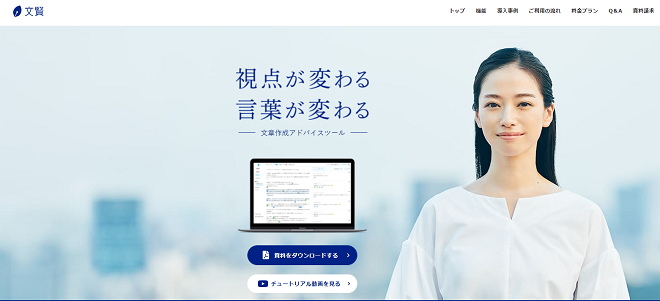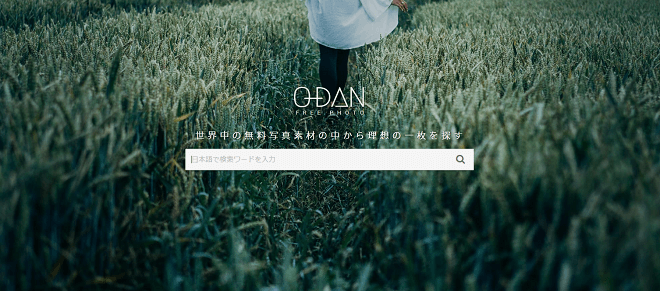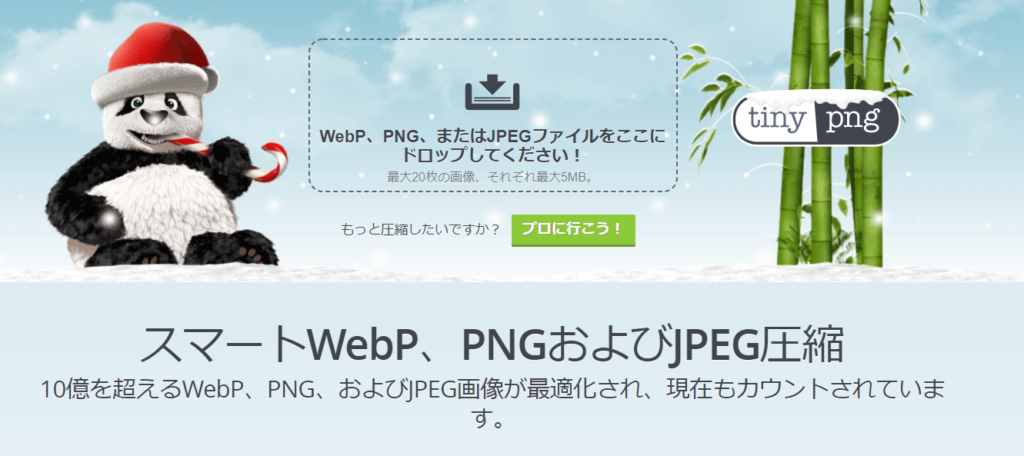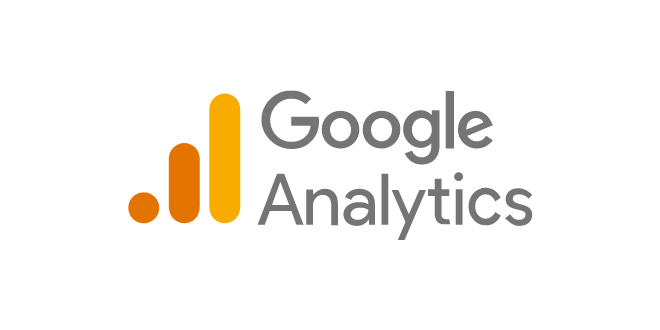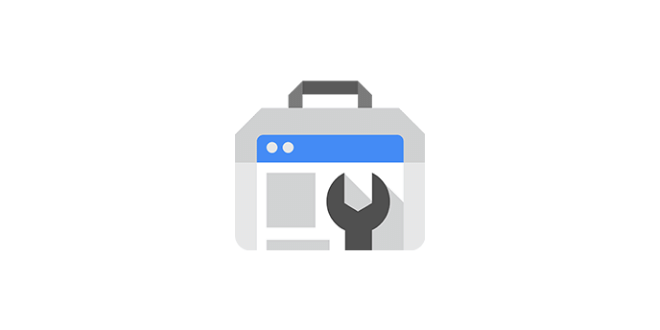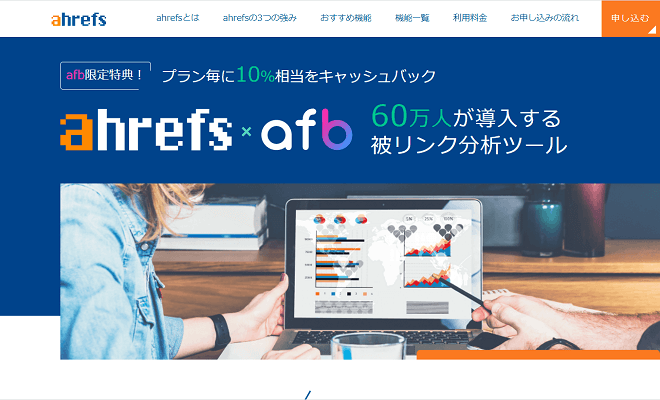ブログは文章を書いて稼ぐ。実際ブログを始めると文章以外に必要なことがたくさんあって驚く。キーワード選定・文章チェック・画像作り・アクセス解析など、ブログ構築はまさに会社を育てるようなもの
今回はブログ運営に必要なおすすめツールを紹介します。
ブログで効率よく収益化を図るために「ツール」は私たちを助けてくれます。ブログを始めたばかりの人、これからブログを始める人は何を使えばいいのか解決します。
紹介するツール
- ブログ運営を始めるために必要なツール
- キーワード選定に使うツール
- 文章作成ツール
- 画像選定&加工ツール
- 調査&分析ツール
ブログを始めるなら必ず使っておきたいツールばかりです。ぜひ参考にしてください。
無いと始まらないブログ運営ツール
「ブログを始めたいけど、どうすれば始められるの?」
ブログは大きく『無料ブログ』と『有料ブログ』の2種類に分かれます。
無料ブログは企業が運営しているWebサイトに登録して日記のような使い方で運用。サイトの名前や運営者名を自由に決めることができます。
有料ブログは自分でサイトを立ち上げます。自身でサイトを立ち上げるためにこれから紹介するWordPressとサーバー(ドメインも)が必要になります。そのため毎月サイトを維持するにお金を支払わなければいけません。
無料ブログと有料ブログの違いは色々あるのですが、ここでは収益化を目指すか否かと覚えておいてください。
無料ブログ…主に日記・生活記録として活用。収益化を目指さない
有料ブログ…営利目的の運用(商品紹介やサービス紹介など)

有料ブログを始めるために必要なWordpressとサーバーについて紹介します。
WordPress
WordPress(ワードプレス)とはプログラミング言語で作られているシステムでWebサイトを作ることが可能です。
WordPress.com のミッションは、誰でもサイトを公開したり、eコマースを始めたりできるようにすることです。
wordpress.com
WordPressは非営利団体が開発したもので誰でも無料で使用することが可能です。
世界中で使用されているため使い方がわからない場合は検索すれば簡単に出てくるので利用するメリットは大きい。
Wordpressがおすすめ理由
・デザインが豊富
・初心者でも簡単にWebサイト運営ができる
・スマホでも使える
・プラグイン(拡張機能)が多い
プラグインとはサイトをカスタマイズするために助けてくれる機能のことを言います。
例えばサイトにお問い合わせを作りたい・スパムや不正対策をするなど様々なものが用意されています。



サーバー
自分でブログを始めるためには「サーバー」と「ドメイン」が必要です。
家を例にすると住むのは無料、しかし住所と土地にお金が必要といった具合。

サイトを運営するためには住所(ドメイン)と土地(サーバー)がいるわけです。これを所有していないとWebサイトを立ち上げることはできません。
ドメインとサーバーに関しては提供会社と契約することで取得できます。もちろん好きなURLを獲得できます。
少し前まではドメインとサーバーは別々で契約しなければならず少し面倒でした。
しかし今はセット料金を展開している会社が多く誰でも簡単にブログを立ち上げることができます。
おすすめはConoHa WING



ワードプレスは無料で始めることができるためサイト運営者にはありがたいものです。しかしデザインに関していうと少し物足りなさを感じます。
サイトをおしゃれにして読者を魅了したいのであればデザインを考えなければいけません。とはいえどうやってデザインすればいいのか、そもそもそんな知識は皆無。
そういった方のためにWordpress用のデザインテンプレートを提供している会社があります。知識が無い人でも簡単におしゃれなWebサイトを作ることができます。
SEO対策+見られるデザイン「AFFINGER」
サイトのデザインをかっこよく・かわいくしたい。洗練されたデザインにすることで読者は魅了され、結果収益に結び付く。
あなた自身サイトやブログを見て「このサイトのデザインきれいだな」と感じることはあるでしょう。
「でも初心者だからこんな綺麗にデザインできない」そう心配する必要は一切ありません。なぜならすでにデザインテンプレートは用意されているからです。
もちろん有料ではありますが、初心者でも簡単にブログを装飾できるのであれば惜しむことありません。デザインテンプレートの1つに「AFFINGER」というテーマがあります。
このテーマは当ブログでも使用しています。利点は使い方が簡単!マニュアルが用意されているためわからない箇所はマニュアル見れば解決します。
色・四角・吹き出しなどボタン1つでカスタムすることが可能。私はブログ3年目になるのですが、こういったデザインが販売されていると知ったのはブログを始めてから半年後でした。
コードを覚えて0から頑張っていたため非常に効率が悪かったです。もっと早く知っていればよかったなと後悔しています。
デザイン一覧を見たい方は下記のボタンから確認してください。
AFFINGER6(Wordpressテーマ)
-

-
参考初心者が失敗しないWordPressおすすめ有料テーマ7選
続きを見る

キーワード選定に必須なツール
ブログの訪問者数を増やすためには検索上位表示が必要です。
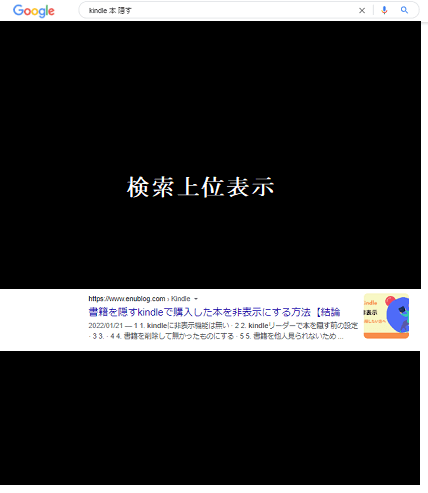
記事を上位表示させるためにやらなければいけないことは「キーワード選定」。キーワードに沿って記事テーマを決めなければいけません。
ブログ初心者がやりがちなことはキーワードを決めずに記事を書くこと。これではいつまで経っても記事は上位表示されません。
ではどうすれば、キーワードを決めることができるのか。非常に簡単!キーワードを決めるための便利なツールがあります。
キーワードを決めるためのツールを2つ紹介します。
・Googleキーワードプランナー
・ラッコキーワード
両方とも無料で利用できるので使ってみてください。
検索数を確認「Googleキーワードプランナー」
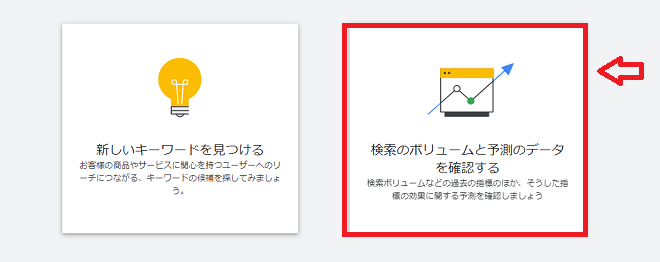
まず1つ目はGoogle広告で提供されているキーワードプランナー。
キーワードプランナーを使うことで月間検索数を知ることができます。
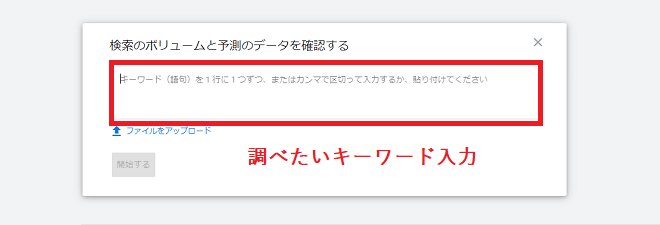
「検索のボリュームと予測データを確認する」をクリックすると入力欄が表示されるため、そこに調べたいキーワードを入力して予測データを確認します。
試しに「ブログ 初心者」と入力してみます。
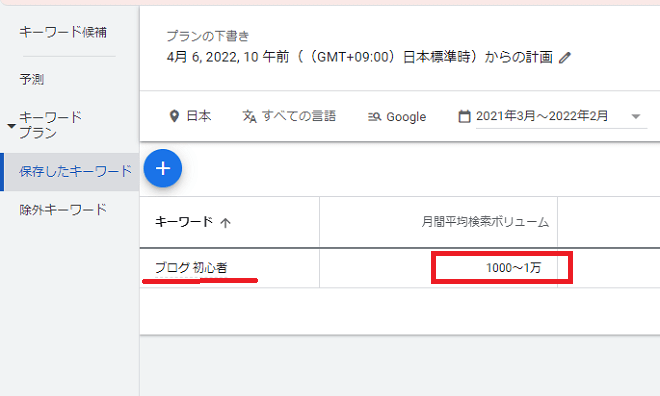
すると指定したキーワードの月間平均検索ボリュームが表示されます。ちなみに「ブログ 初心者」は1000~1万の検索ボリュームがあります。
・1万以上 ビックキーワード(難)
・1000~1万 ミドルキーワード(中)
・1000以下 スモールキーワード(低)
基本的にブログ初心者は1000以下のキーワードを狙うことが望ましいです。なぜなら検索ボリュームが多いキーワードは競合が多く検索上位表示が難しいからです



Kw抽出「ラッコキーワード」
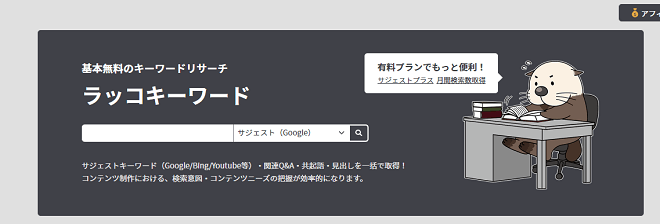
Googleキーワードプランナーを使用することでキーワードの検索ボリュームが分かると説明しました。しかし調べるキーワードが見つからない、わからないというのがブログ初心者の本音だと思います。
そういうときに役立つツールが「ラッコキーワード」!
検索エンジン内で検索されるキーワードを一覧で見ることができます。単語を1つもしくは2~3語入力すると関連するキーワードが表示されます。
試しに「ブログ」と入力して検索します。
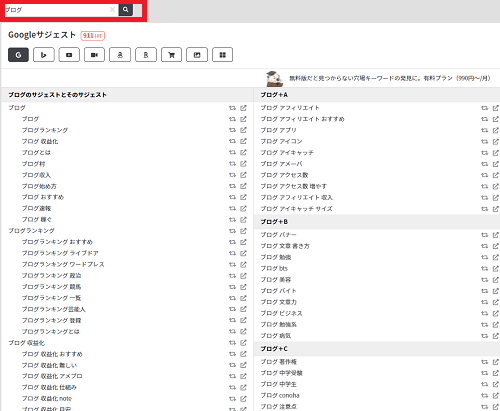
するとブログに関連するキーワード一覧が表示されます。その数なんと911。

順番としては「ラッコキーワード」でキーワードを探す→選んだキーワードを「キーワードプランナー」で検索、ボリュームを確認。
この2つのツールを使えばキーワード選定は大丈夫!もっと細かく分析したいという人は後で紹介する「ahrefs(エイチレフス)」を使ってみてください。

文章作成&チェックツール
WordPressとサーバーを用意してサイトを開設、キーワードを決めて記事テーマが完成。次にやることはいよいよ記事執筆!
ブログ初心者の方はおそらくWordpressに直接書く場合が多いかと思います。


記事を直接書いた方が楽なんじやないかと思うかもしれません。実際私もブログ初心者の頃はワードプレスに書き込んでいました。
しかしとても効率が悪いんです。
書いてみると分かるのですが非常に重い、よく止まってしまいます。加えて文章チェックがしにくいんです。
私の場合は記事を仕上げた後必ずチェックをします。理由は誤字脱字や内容の漏れを確認するためんです。Wordpressは少しこの作業がやりづらい。
そのため文章作成ツールで記事を仕上げ確認までして文をコピーしてWordPressに貼り付けています。色々試した結果このやり方が一番効率が良かったです。
文章作成&チェックに役立つツールを5つ紹介します。
・メモ帳(windows)
・メモ(Mac)
・Googleドキュメント
・Word
・漏れを無くす確認ツール「文賢」
自分の環境に合わせて使うものを決めてください!順番に説明します。
メモ帳(windows)
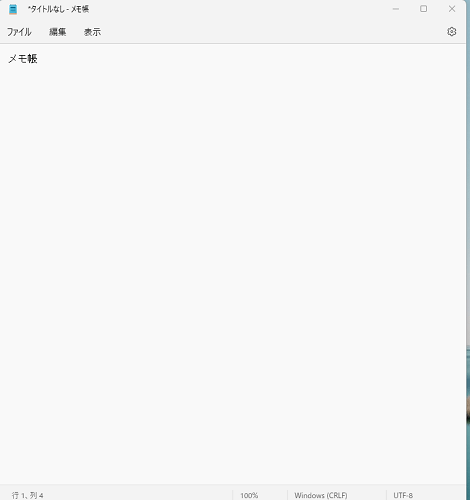
Windowsパソコンに入ってる標準ツール「メモ」
シンプルかつサクサク文章が書けるのでWindowsユーザーにおすすめです。

検索欄で「メモ帳」と検索すると出てくるので使ってみてください。
メモ(Mac)
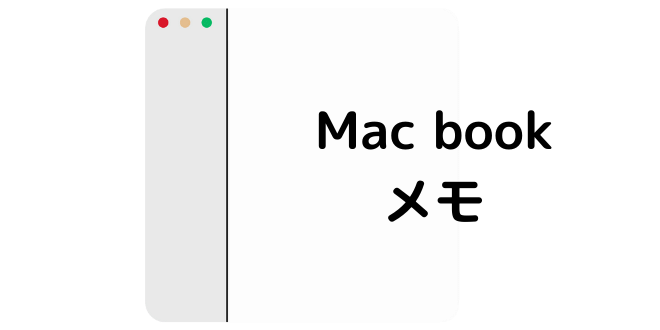
Macの標準機能メモアプリは作成したメモをファルダ―別に保存できるためブログのカテゴリーで分けると非常に使いやすいです。
Iphoneユーザーであればmacbookと連携して使うことでさらに効率よく作業ができます。
Q+fnを同時に押すことで起動します。活用してみてください。
Googleドキュメント
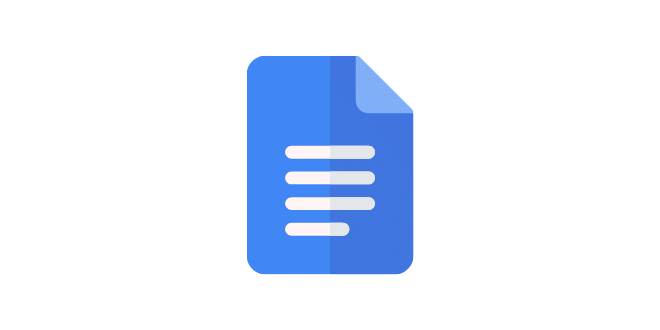
Googleドキュメントはグーグルが無料で提供しているワープロソフトです。ブラウザとアプリ版があるため共有設定をしておけば外出時でも作業可能。
作成したファイルはクラウド上で保存されるため仮にパソコンが壊れても問題ありません。ブロガーにとって作成した記事データが消えるのは非常につらい。
私は過去に10000文字の記事を消してしまい非常に後悔しました。消える心配がなく管理したい人にはおすすめ!
Googleアカウントを用意して「Googleドキュメント」で検索して開けば使用することができます。
利点
・クラウド上で保存されるためパソコンが壊れても大丈夫
・音声入力ができる
・スマホでも使える
・自動保存機能
Word
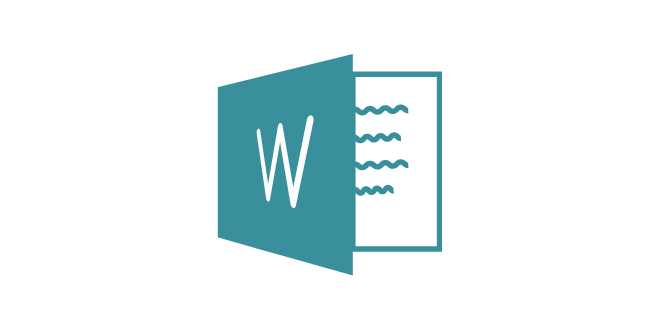
Wordは多くの人が知っているかと思います。マイクロソフトが提供しているワープロソフトです。機能自体はGoogleドキュメントとあまり変わりありません。
私はWordを使ってブログ記事を作成しています。最大の利点は「校閲機能」です。
スペルチェックや表記ゆれを確認しています。文字数も分かるため長い間Wordを使用しています。しかしWordは有料のため金銭的な心配している方は無理してインストール必要はありません。
執筆に特化している!校閲機能がありがたい
以上、文章作成に便利なツールを4つ紹介しました。これらはあくまで文章を作成するために必要なツールです。文章を書く能力は別の問題です。

漏れを無くす確認ツール「文賢」
ブログ初心者が記事を書くことは不安が多いかと思います。論理的な文章が書けているだろうか、接続詞は正しく使えているだろうか、悩むとキリがありません。
文章を添削してほしいけれど見てくれる人がいない、その悩みを解消するために確認ツールが存在します!それが「文賢」
機能
・誤字脱字チェック
・文章の読むやすさ
・読者に誤解を与える要素があるか確認
おすすめな人は記事を書いた経験が無く文章をチェックしてくれる人がいない人です。最初のうちはとにかく書いてチェックしていく作業が重要になります。
文賢は初期費用が1万円を超えるため安い金額ではありません。そのため4日間無料トライアルから始めることをおすすめします。まずは使ってみることです!


読者を惹きつける画像&加工ツール
ブログやサイトを見て「この写真きれいだな」「この画像わかりやすい」と感じることはありませんか。ブロガーやWebサイト運営者はどうやって画像や写真を準備して加工をしているのだろうかと疑問に感じるはずです。
初心者だからできないということはありません。あなたでも画像を準備・加工することができます。ここでは便利なフリー素材サイトと画像加工ツールを紹介します。
・フリー素材サイト「O-DAN」
・画像を圧縮して軽くする「tinypng」
・文字や記号を装飾「Canva」
フリー素材サイト「O-DAN」
「O-DAN」は商標利用OKの素材が用意されているためブログで掲載することができます。
たくさん掲載されているため画像・写真選びで困っている人は必須のフリー素材サイト!
画像をクリックした後右クリックで保存、そして保存した画像をブログに添付します。ブログに画像を添付するときに注意点があります。
保存→ブログに添付の場合画像容量が大きくなる。容量が多い画像をブログで使い続けるとブログが重くなってしまいます。
例えばカバンに多くの荷物を入れると重くなりますよね。ブログでも同じことが言えます。対策として画像を軽くする(圧縮)必要があります。


画像を圧縮して軽くする「tinypng」
Tinypngは画像を簡単に圧縮してくれるためブログ運営者には必須のツール。
使い方はとても簡単。矢印をクリックするとファイルを選択することができるので圧縮したい画像を選びます。
圧縮完了後は「保存」をクリック。軽くなった画像がダウンロードされます。

画像使用時は必ず圧縮しよう
ここまで画像選びと軽量化の紹介をしました。ブログ運営者の中には画像に文字を入れたいと思うはずです。次に画像加工ツールを教えます。

デザイン初心者は「Canva」
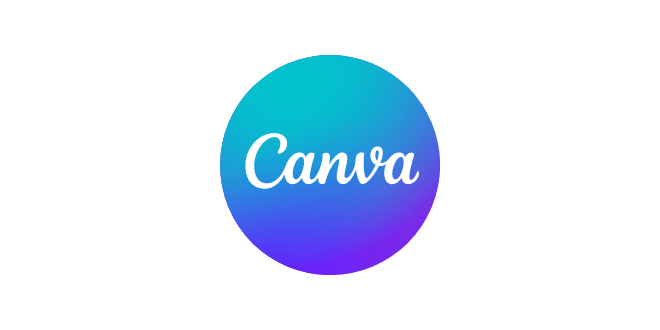
Canvaは誰でもハイクオリティなデザインを制作できることから世界190か国で利用されています。

もちろん商標利用OK!
Canvaの特徴
1. 操作がシンプル
2. 無料で使える
3. クラウド型のため保存が楽
Canvaは無料プランと有料プランが展開されています。
| プラン | 無料プラン | Pro |
| ストレージ | 5GB | 100GB |
| テンプレート数 | 25万点以上 | 61万点以上 |
| サイズ変更 | - | 〇 |
| フォルダ整理 | - | 〇 |
| 画像圧縮 | - | 〇 |
| 背景削除 | - | 〇 |
| 優先サポート | - | 24時間365日 |
使用できる画像が多い・サイズ変更・ファイル圧縮ができることから有料プランがとてもおすすめです。

有料プランに入れば、「画像を保存→圧縮」の作業が一括でできるので非常に楽です。多くの画像を使いたい+圧縮を簡単にしたいという方はCanvaProを使うといいでしょう。

調査&分析でブログを伸ばすツール
最後に調査&分析の必須ツールを紹介します。最初に紹介する2つはブログ運営者なら必ず使っているツールなので登録必須!

Googleアナリティクス(アクセス解析)
Googleアナリティクスは主にアクセス解析を行います。
・アクセス数
・ページ滞在時間
・直帰率 など
過去のデータやリアルタイムで状況を確認できます。
アクセス解析がなぜ必要なのか?理由はブログを改善するために必要だからです。
例えば、「ページ滞在時間」は読者がそのページをどのくらいの時間読んでいたのか知ることができます。ページ滞在時間が短い場合、文章を改善すればいいのか・画像を増やして分かりやすくすればいいのか改善策が見つかります。
指標としてブログの状況が確認できるため必須のツールです。
悪い箇所をどんどん改善していきましょう!
Googleサーチコンソール(キーワード解析)
Googleサーチコンソールはどの記事がどのキーワードで検索されているか知ることができます。
なぜこれが必要なのか?理由は自分が想定していたキーワードのギャップを確認するためです。
例えば、「ブログ 初心者」を想定して記事を作成したのに実際検索されているキーワードは「ブログ 稼ぎ方」。この場合想定される読者は異なります。
キーワードにギャップが生じると読者が変わるため結果的に収益化に結びつきません。現状を把握するためにサーチコンソールが必要というわけです。

Googleアナリティクスとサーチコンソールは無料で使えるので登録してください!
ahrefs(競合調査)
ブログで収益化を目指すあなたはより細かく分析したい考えることでしょう。例えば、他のブログやWebサイトを参考にブログを構築したなど、
真剣にブログに取り組みたい人におすすめのツールが「ahrefs(エイチレフス)」。
エイチレフスでできること
・上位コンテンツ調査
・キーワード調査
・競合サイトのリンク調査
・キーワード難易度
・記事の順位変動
利用するにはお金がかかりますが、十分に調査ができるためおすすめです。実際私もエイチレフスを使用して検索上位表示することができています。
Ahrefsを安く利用する方法があります。ASP「afb」に登録してエイチレフスに申し込むことで通常価格よりも安く使うことができます。
「afb」とは成功報酬型のアフィリエイトサービスを展開しています。ブロガーであればいずれ登録するときが来ます。
登録する際は一緒にahrefsへ登録するといいでしょう!

まとめ:ツールを使い効率よくブログ運営
・キーワード選定ツール
・文章作成&チェックツール
・画像選定&加工ツール
・調査&分析ツール
今回はブログ運営に必要なツールを16選としてご紹介しました。
無駄なものは1つもなくどれも必須ツールになっています。正直ブログ初心者だった頃の私はこれらの情報をもっと早く知っていればよかったなと悔やんでいます。
ブログを3年継続してきている私だからこそ今回こういった形で紹介させて頂きました。これからブログ運営を始めようと考えている・すでにブログを開設したという方のために詰まった内容をお届けできたかと思います。
ブログで収益化を図るためには文章力だけではダメ
このブログではWebライターで稼ぐための方法やブログに関するノウハウを発信していますので興味を持っていただければ違う記事も読んでみてください!
それではまた